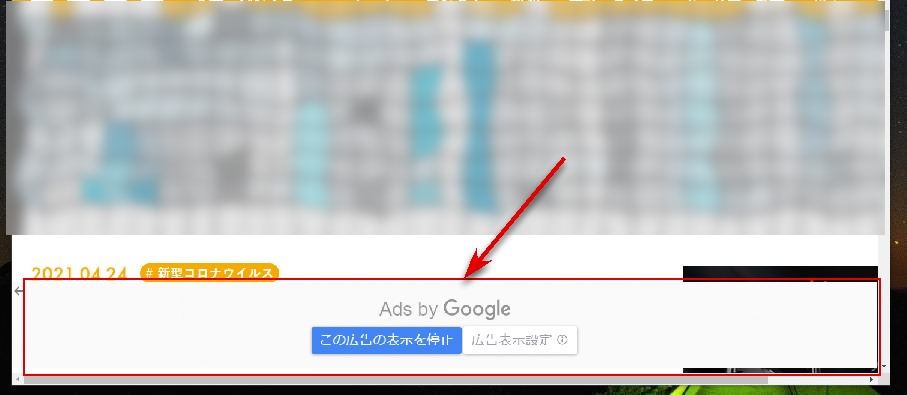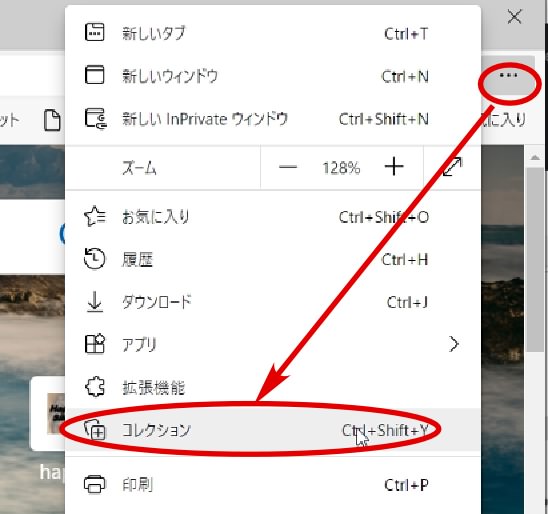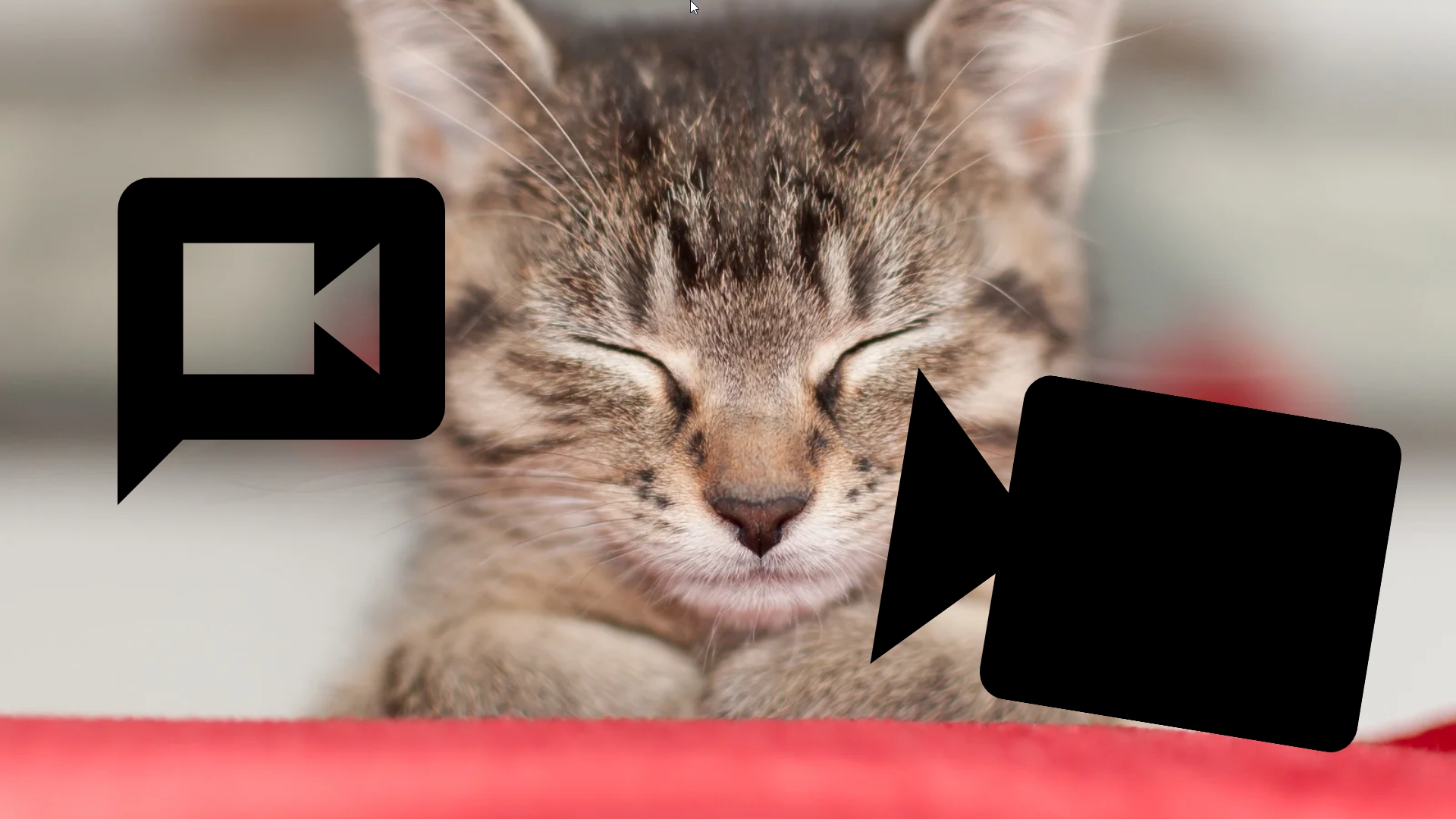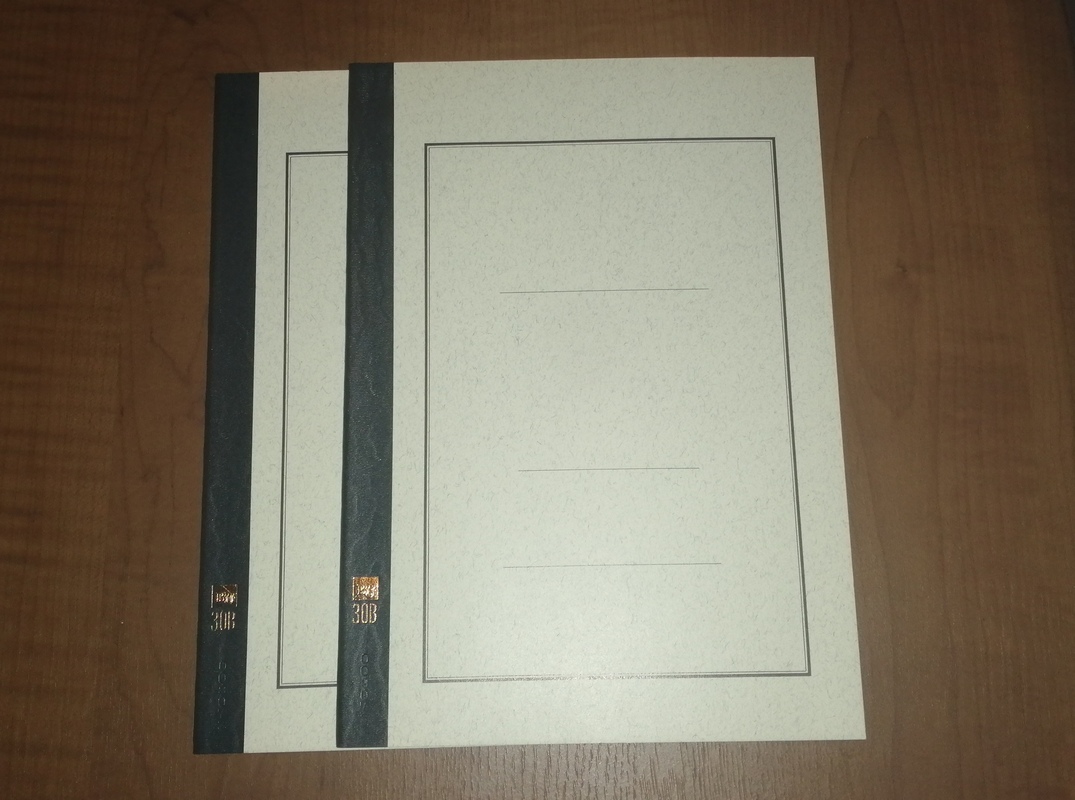タスクバーを活用よう
タスクバーによく使うプログラムを登録しておくと、起動がとても簡単になることをご存じな方は多いと思います。ただ、このタスクバーに登録されているアプリは、キーボードのショートカットから起動することも出来る事はあまり知られていないのではないかと思います。これを知っておくと、さらに素早く起動する事が出来るようになるので、ぜひ一度活用してみてください。
それではその前に、簡単にタスクバーに関して説明しておきます。
タスクバーとは
Windowsが標準で用意しているプログラムの登録場所には、スタートメニューとタスクバーがあります。
基本的には皆さんスタートメニューからプログラムを起動されていると思うのですが、もう一歩進むとタスクバーに登録して、そこから起動するようになります。なぜなら、スタートメニューからだと2クリック、タスクバーだと1クリックで起動でき、より簡単になるからです。
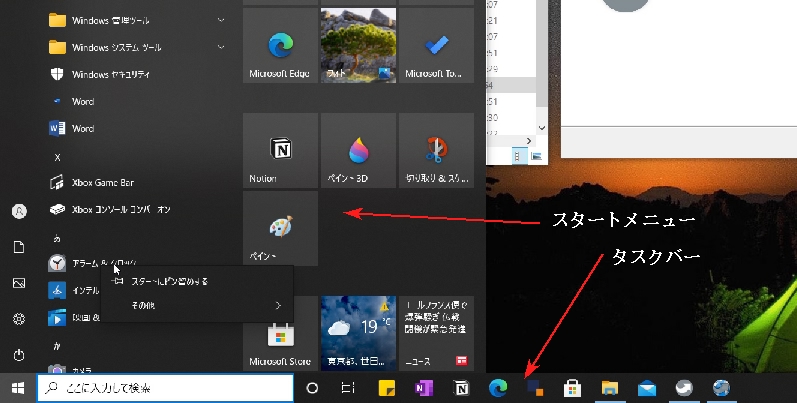
ショートカットで起動する。
これで十分ではあるのですが、タスクバーからショートカットで起動することを覚えておくと、さらに格段に便利になります。
方法はいたって簡単で、WindowsKey を押しながら、数字キ(1, 2, 3, 4,…) を押すだけです。
No.は、タスクバーの左の検索アイコンの隣のタスクビューアイコンを基準に、その隣から1,2,3、と数えて、0が10番目になります。よって全部で10個のプログラムをタスクビューから起動できます。

この方法は、最初にソフトを起動させる時ももちろん便利ではありますが、何といっても、キーボードから入力している時に他のソフトを動かしたくなった場合、マウスに手を伸ばさずに、キーボードから直接起動できるというところです。
さらに、全画面表示をしていてタスクバーが見えない時でも使用できます。
すでにタスクバーにはいくつかのプログラムが登録されていると思うので、ぜひ一度試してみてください。
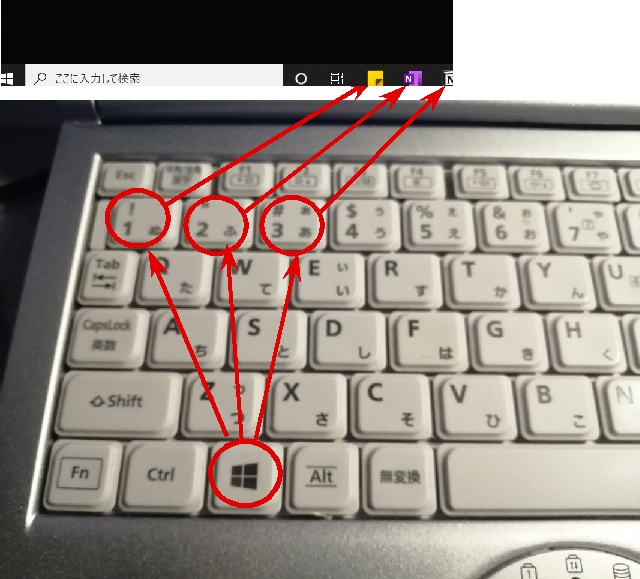
タスクバーへの登録の仕方
以前に書いた付箋紙の使い方のところに詳しくありますが、基本的には使いたいプログラムをエクスプローラーで開き、右クリックして出てきたメニューから「タスクバーにピン止め」を選択します。
また、スタートメニューからも同様に右クリックで選択しますが、この場合、「その他」という項目の中にあることが多いので、注意してください。
タスクバー上の位置は、マウスでドラッグ&ドロップすることで自由に変えられます